
20 مشکل شناخته شده iOS 11 و راهحل برطرف کردن آنها
آیا باید iOS 11 را برای آیفون خود دانلود کنید؟ قبل از اینکه شیفته قابلیتهای جدید این نسخه سیستمعامل شده و برای نصب آن دستبهکار شوید، بد نیست به مقالهای که امروز در فارنت برای شما آماده کردهایم نگاهی بیندازید.
این مقاله شامل 20 مورد از مشکلات iOS 11 و راههایی برای حل آنها میشود. اگر با مشکلی مواجه شدهاید که بین این موارد نیست، لطفاً ایراد مربوطه را با ما به اشتراک بگذارید!
ازکارافتادن اسپیکر گوشی با iOS 11 در زمان برقراری تماس
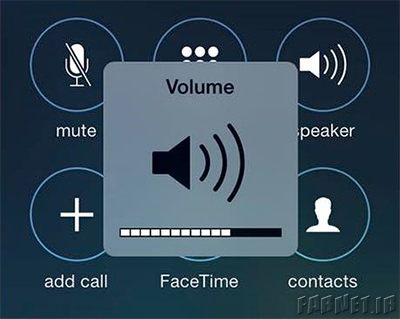
در این اواخر برخی از کاربران آیفون متوجه شدهاند که بعد از بهروزرسانی گوشی به iOS 11، در طول تماس تلفنی دیگر اسپیکر دستگاه کار نمیکند. آنها اشارهکردهاند که در طول تماس ظاهراً دکمه مخصوص انتقال تماس به اسپیکر از کار میافتد. برای حل مشکل میتوانید موارد زیر را امتحان کنید:
- با متصل کردن گوشی به iTunes، گوشی را Force Restart کرده و بعد آن را ریستور کنید.
- برای این مورد باید دستگاه شما با بلوتوث به یک پخشکننده مثل هدست متصل باشد. یک تماس بگیرید، Control Center را بازکرده آیکون جعبه موسیقی در سمت راست و بالای Control Center را برای مدتی لمس کنید تا باز شود. حالا پیغام انتخاب اسپیکر را مشاهده میکنید و میتوانید گوشی را بهعنوان اسپیکر انتخاب کنید. توجه کنید که اگر آیفون با بلوتوث به دستگاه دیگری متصل نباشد، بهجای جعبه موسیقی موردنظر پخشکننده موسیقی آیفون را میبینید.
- نسخه آیاواس خود را از 11.1 به 11.0.3 ارتقا دهید.
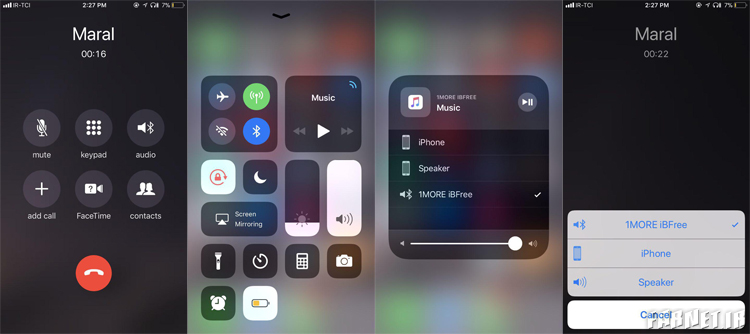
حفظ نشدن تنظیمات دوربین در iOS 11
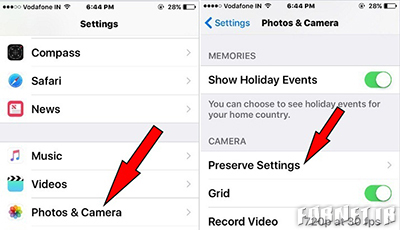
آیا تنظیمات دوربین iOS 11 شما نیز مدام تغییر میکنند؟ مثلاً قابلیت Live Photos دوربین را غیرفعال کرده و این اپلیکیشن را میبندید، بعد که آن را باز میکنید، متوجه میشوید که Live Photos دوباره فعالشده است. این جریان میتواند ناخوشایند باشد.
برای اصلاح مشکل دوربین، به تنظیمات گوشی بروید. Camera را انتخاب کرده و بعد به Preserve Settings وارد شوید. Modes، Filters، Lightning و Live Photos را قفل کنید. مشکل شما برطرف شده است.
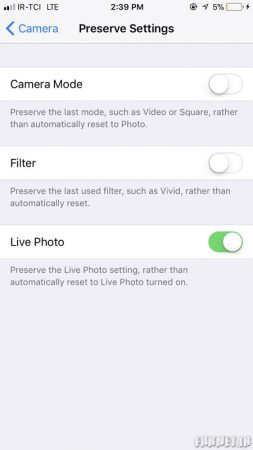
دانلود نشدن اپلیکیشنهای اپل استور در iOS 11
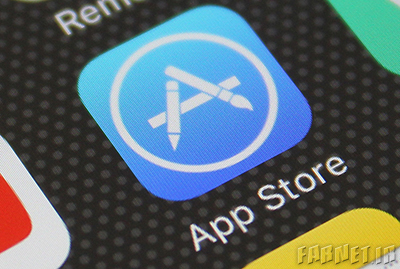
بسیاری از کاربران بعد از نصب آپدیت iOS 11، با پیغام «can’t download apps from Apple store» مواجه شدهاند. پیامی بر صفحهنمایش دادهشده و به کاربر میگوید که از یک اپل آیدی موجود استفاده کند و یا یک اپل آیدی جدید بسازد. اینکه نتوانیم اپلیکیشنهای جدید دانلود کرده یا اپلیکیشنهای فعلی را بهروزرسانی کنیم، میتواند ناراحتکننده باشد. پس برای حل این مشکل، راههای زیر را امتحان کنید:
- به تنظیمات رفته و به ترتیب General، Reset، Reset All Settings را انتخاب کنید؛ حالا دوباره به اپل آیدی خود وارد شوید.
- به ترتیب به تنظیمات، iTunes & App Store، Password Settings واردشده و Require Password را فعال کنید. به گفته برخی از کاربران، این کار باگهای iOS 11 را در دریافت اپلیکیشن از اپاستور برطرف میکند.
- بدون استفاده از iTunes در آیفون، آیپد یا آیپاد خود بکآپ تهیه کنید و بعد دستگاه را به تنظیمات کارخانهای بازگردانید.
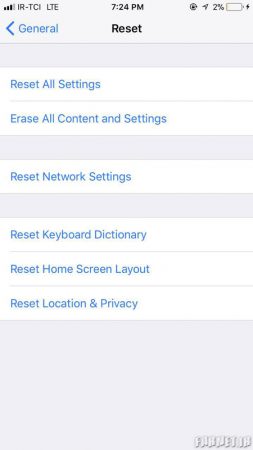
فرستاده نشدن ایمیل از طریق حساب مایکروسافت بعد از آپدیت iOS 11

این مشکل در iOS 11 متداول بوده و توسط میلیونها کاربری که این آپدیت را دریافت کردهاند گزارششده است. آنها از حسابهای کاربری خود در Outlook، Office 365 و Exchange 2016 در iOS نسخههای 10، 9 و 8 برای ارسال ایمیل استفاده میکردند؛ اما بعد از نصب آپدیت به iOS 11 دیگر نمیتوانند از حسابهای مایکروسافت خود ایمیل بفرستند. اپل الآن هم iOS 11.0.1 را برای برطرف کردن مشکل ایمیل منتشر کرده است. بااینوجود میتوانید راههای زیر را هم امتحان کنید:
- مایکروسافت به کاربران توصیه میکند که به اپاستور رفته و اپلیکیشن رایگان Microsoft Outlook را دریافت کنند که با iOS 11 سازگار بوده و با موفقیت ایمیل ارسال میکند.
- بهتر است بدانید که اپل و مایکروسافت برای حل این مشکل باهم همکاری میکنند و در آپدیتهای آینده اصلاح خواهد شد.
- تا آن زمان صبور باشید و در صورت تمایل از اپلیکیشنهای واسط برای ارسال ایمیل در iOS 11 استفاده کنید.
فرمت عکس HEIC در iOS 11 مشکلاتی را با ویندوز ایجاد میکند
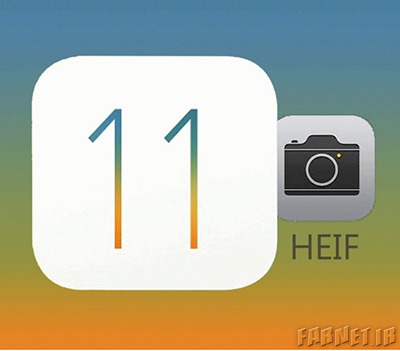
بعدازاینکه iOS 11 را در آیفون 7، آیفون 7 پلاس و جدیدترین آیپد پرو نصب کردید، باید بدانید که این دستگاهها حالا برای ثبت عکس بهصورت پیشفرض از فرمت HEIC استفاده میکنند (آیفونها و آیپدهای قدیمیتری که از iOS 11 استفاده میکنند قادر به خواندن فرمت جدید HEIC هستند، اما در زمان ثبت عکس همچنان از فرمت JPEG استفاده میکنند). بااینکه گفتهشده HEIC تا 50 درصد فضای کمتری از آیفون و آیپد را برای ذخیره عکس اشغال میکند، بدیهایی هم دارد. ویندوز 10 یا OneDrive قادر به خواندن و باز کردن عکسها با فرمت HEIC نیستند. اگر از این امر آزرده شدید، میتوانید راه زیر را امتحان کنید:
به ترتیب به تنظیمات، Camera و Formats واردشده و بهجای High Effiency، Most Compatible را انتخاب کنید. از حالا به بعد عکسهایی که میگیرید، بهجای HEIC با فرمت JPEG ذخیره میشوند. البته اگر عکسهای خود را در مک یا iCloud ذخیره میکنید، با مشکلی مواجه نخواهید شد. شاید در آینده ویندوز هم از فرمتهای HEIC و HEVC پشتیبانی کند.
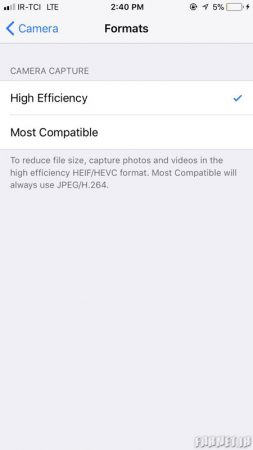
کند شدن آیفون دارای iOS 11
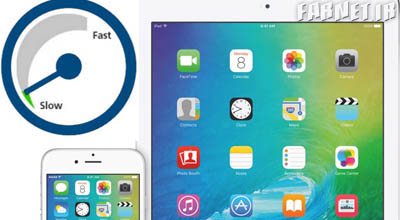
iOS 11 بهشدت دستگاه را کند کرده و این مشکل حتی در آیفون 8 جدید هم دیده میشود. باز کردن اپلیکیشن دوربین 5 ثانیه طول میکشد و برای برقراری تماس با یک مخاطب باید 3 بار آیکون را لمس کرد. حتی با غیرفعال کردن رفرش اپلیکیشنها در پسزمینه نیز تغییری در سرعت ایجاد نمیشود. کند شدن دستگاه با iOS 11 بارها گزارششده است. میتوانید موارد زیر را برای بالا بردن سرعت دستگاه امتحان کنید:
- همیشه ریستارت کردن میتواند بسیاری از مشکلات iOS 11 را برطرف کند. سعی کنید آیفون، آیپد یا آیپاد خود را ریستارت کنید.
- رفرش پسزمینه اپلیکیشن را غیرفعال کنید تا کارایی iOS 11 را بهبود بخشید. برای انجام این کار به ترتیب به تنظیمات و General رفته، Background App Refresh را بهصورت کامل و یا تنها برای اپلیکیشنهایی که میخواهید غیرفعال کنید.
- به تنظیمات و بعد General، Accessibility وارد شوید تا Reduce Motion را فعال کنید.
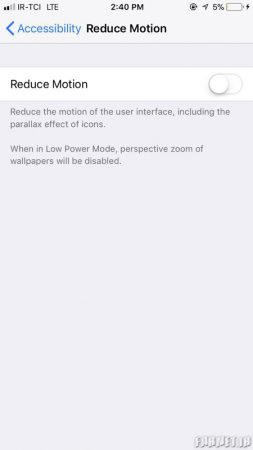
لگ 3D Touch بعد از نصب آپدیت iOS 11
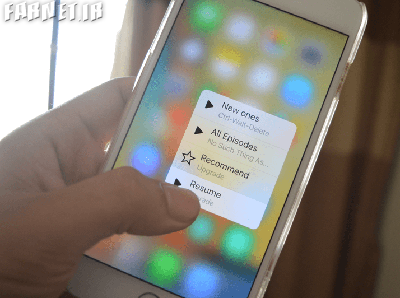
وقتی صحبت از آیفون در مقابل اندروید باشد، حدود 10 تا 20 دلیل برای انتخاب آیفون وجود دارد. شاید شما هم آیفون یا MacBook را به خاطر روان بودنشان انتخاب کنید؛ اما با عرضه هر آپدیت iOS، به دشواریهایی دچار شوید. حتی 3D Touch نیز بعد از آپدیت iOS 11 بهخوبی گذشته کار نمیکند و این چندان خوشایند نیست. برای حل این مشکل، موارد زیر را امتحان کنید:
- دستگاه iPhone X، 8، 7، 6s، 6 مجهز به iOS 11 خود را ریستارت کنید.
- به تنظیمات رفته و شدت 3D Touch را تغییر دهید. بهجای متوسط آن را بر حالت شدید یا اندک قرار دهید.
- بهجای هوماسکرین، در Control Center از 3D Touch استفاده کنید.
- تنظیمات آیفون خود را ریست کرده یا آن را به تنظیمات کارخانهای بازگردانید.
آپدیت کردن iOS 11 با خطا مواجه میشود
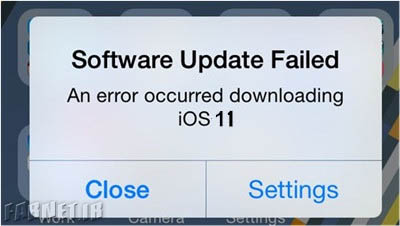
بسیاری گزارش کردهاند که نمیتوانند از طریق وایفای، دستگاه خود را به iOS 11 بهروزرسانی کنند؛ مثلاً فضای کافی برای دانلود و نصب وجود ندارد، دانلود iOS 11 گیر میکند، آپدیت با خطا مواجه میشود و سرنوشتهای مشابه که آزاردهنده هستند. متأسفانه دلایل زیادی برای آپدیت نشدن دستگاه وجود دارد.
راههای حل مشکلات آپدیت نشدن دستگاه به iOS 11:
- مطمئن شوید که دستگاه اپلی شما با iOS 11 سازگار بوده و قدیمی نیست.
- اگر در طول دریافت و نصب آپدیت پیغامی در خصوص کافی نبودن فضا دریافت کردید، سعی کنید با انتقال عکسها و ویدئوها از آیفون، آیپد یا آیپاد خود به کامپیوتر، فضای بیشتری را آزاد کنید.
- اگر آیفون شما در حین دریافت و نصب iOS 11 هنگ کرد، دستگاه را ریستارت کنید.
- بعضیاوقات تعداد زیادی از افراد بهصورت همزمان به دانلود آپدیت میپردازند و تنها باید در زمان دیگری به دریافت و نصب آن اقدام کنید.
شناسایی نشدن آیفونهای 6، SE، 5s، 6s و 7 مجهز به iOS 11 توسط iTunes

اگر با محصولات اپل آشنا نیستید، باید به شما بگوییم وقتی iTunes نتواند گوشی دارای iOS 11 را شناسایی کند، پیدا کردن علت واقعی دشوار است. ممکن است علت مشکل به خود نرمافزار iTunes، باگهای iOS، اشتباه انجام دادن یک مرحله یا حتی یک اپلیکیشن واسط ناشناخته مربوط باشد. درهرصورت بد نیست که کارهای زیر را انجام دهید:
- مطمئن شوید که از جدیدترین نسخه نرمافزار iTunes استفاده میکنید.
- به تنظیمات، General و بعد Restrictions رفته و Disable Restrictions را فعال کنید.
- برای حل مشکلات iOS 11، نرمافزار iTunes را از سیستم خود حذف کرده و دوباره آن را نصب کنید.
- اگر از ویندوز استفاده میکنید، بد نیست که درایورهای مربوطه را آپدیت کنید.
- میتوانید از اپلیکیشنهای جایگزین iTunes برای انتقال فایل بین کامپیوتر و دستگاه و مدیریت iOS 11 استفاده کنید.
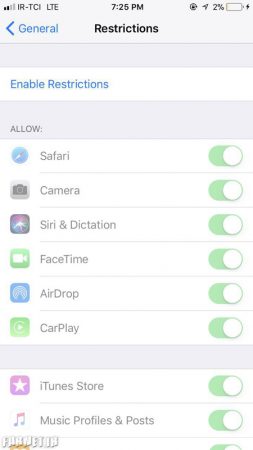
کار نکردن دوربین در iOS 11

بعد از نصب iOS 11 بسیاری از کاربران درباره ازکارافتادن دوربین سؤال کردند. بیشتر آنها صاحب آیفون 6s بودند و در دوربین تنها یک صفحه سیاه مشاهده میکردند. اگر شما هم با این مشکل مواجه شدید، بد نیست کارهای زیر را امتحان کنید:
- اگر از اپلیکیشنهای دوربین متفرقه استفاده میکنید، در هنگام استفاده از آنها اپلیکیشن اصلی دوربین را ببندید.
- آیفون خود را خاموش کرده و دوباره آن را روشن کنید.
- مطمئن شوید که قاب آیفون، لنز دوربین را نپوشانده باشد.
- گردوخاک آیفون خود را پاککرده یا برای این کار به یک متخصص مراجعه کنید.
خالی شدن سریع باتری آیفون 6، 6s، 7، Plus، SE و 5s بعد از نصب iOS 11
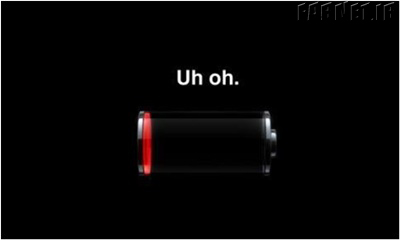
قرار بوده که iOS 11 عمر باتری را بیشتر کند؛ اما بسیاری از کاربران از سریع خالی شدن باتری آیفون خود ناراضی بودهاند. مدت زیادی میشود که iOS 10 عمر باتری ضعیف داشته است. مطمئنترین راه برای خلاص شدن از تخلیه سریع باتری در iOS 11، جایگزین کردن آیفون قدیمی با دستگاههای پیشرفتهتر نظیر آیفون X و آیفون 8 است. البته موارد زیر میتواند شمارا در بهبود عمر باتری دستگاههای آیفون 8، Plus، 7s، 7، 6s، 6، SE، 5s یاری کند:
- رفرش اپلیکیشنها در پسزمینه را غیرفعال کنید؛ خصوصاً اپلیکیشنهایی که ضروری نیستند. برای این کار به ترتیب به تنظیمات و General رفته، Background App Refresh را بهصورت کامل و یا تنها برای اپلیکیشنهایی که میخواهید غیرفعال کنید.
- قابلیت Offload Unused App را در دستگاه خود فعال کنید تا آیفون بهصورت خودکار اپلیکیشنهایی که از آنها استفاده نمیکنید را پاککرده و باتری بیشتری را حفظ کند. برای این کار به ترتیب به Settings، General، iPhone Storage رفته و Offload Unsused Apps را فعال کنید.
- میزان روشنایی صفحه را کاهش داده و آیفون را بر حالت Low Power قرار دهید.
- بهجای اینترنت سیمکارت تا حد امکان از وایفای استفاده کنید.
- با آیفونتان خوب رفتار کنید؛ آن را بین 2 تا 3 ساعت شارژ کرده و از کابلهای اصلی برای دستگاه استفاده کنید.
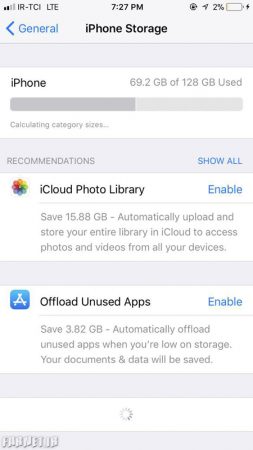
شارژ نشدن آیفون بعد از نصب iOS 11

یکی از مشکلات iOS 11 که واقعاً ناخوشایند به نظر میرسد، شارژ نشدن آیفون است. گزارششده که از هر 50 نفر کاربر آیفون، یکی از آنها با مشکل شارژ دستگاه خود مواجه میشود. این مشکل نشانههای مختلفی دارد: آیفون بعد از متصل شدن به کابل واکنش نامناسبی نشان میدهد؛ آیفون همیشه میزان باتری صد در صد را نشان میدهد؛ آیفون اصلاً شارژ نمیشود و غیره. اگر از این مشکل iOS 11 خسته شدهاید، راههای زیر را امتحان کنید:
- بهجای استفاده از کابلهای متفرقه و بیکیفیت، از کابل مخصوص دستگاه خود استفاده کنید.
- پایداری منبعی که با آن دستگاه خود را شارژ میکنید از اهمیت بالایی برخوردار است؛ مطمئن شوید که جریان برق کموزیاد نمیشود.
- سعی کنید زمانی که بین 20 تا 40 درصد شارژ دارید دستگاه خود را شارژ کنید، نه زمانی که شارژ آن به صفر درصد رسیده است.
- اگر آیفون از شارژ 100 درصد ناگهان به صفر درصد میرسد، با باگی از iOS 11 طرف هستید و باید برای ارائه راهحلی از سوی اپل صبر کنید.
- برای امتحان، iOS 11 خود را ریست کنید.
هنگ کردن پیوسته آیفون بعد از نصب iOS 11
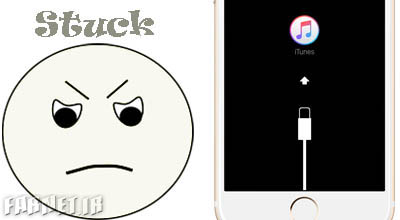
سال گذشته 72 درصد احتمال داشت که با این باگ متداول در iOS 10 روبهرو شوید. امسال هم در iOS 11 احتمال اینکه در کار با دستگاه متوجه هنگ کردن آن بشوید، نسبتاً بالا است. اگر به دنبال راهحل سریعی هستید، موارد زیر را مدنظر داشته باشید:
- تا زمان نمایش لوگوی اپل بر صفحه و ریستارت شدن آیفون، دکمه قفلکردن صفحه را به همراه دکمه کم کردن صدا یا به همراه دکمه هوم نگهدارید.
- از iTunes نصبشده بر کامپیوترتان برای آپدیت کردن آیفون و حل مشکلات iOS 11 در خصوص هنگ کردن استفاده کنید. اگر این کار بینتیجه بود، بر Restore کلیک کنید و در نظر داشته باشید که این کار تمام اطلاعات شما و تنظیماتتان را پاک خواهد کرد. پس بد نیست که ابتدا از دستگاه بکآپ تهیه کنید.
- iOS 11 خود را به iOS 10 داونگرید کنید. iOS 11 beta پر از انواع باگ است. فعلاً هیچ راهحل مؤثری از سوی اپل ارائه نشده پس در حال حاضر iOS 10، بهترین انتخاب پیش روی شما است.
کرش کردن آیفون با iOS 11
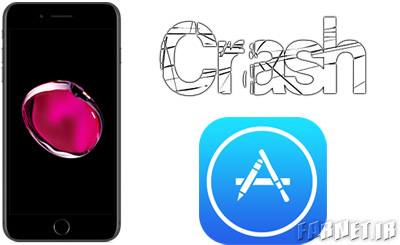
بسیاری از کاربران با دریافت و نصب iOS 11، با باگهای این نسخه از سیستمعامل جدید روبهرو میشوند. آیفون در بازههای زمانی کوتاه، چندین دفعه کرش میکند یا در موارد بدتر، حتی نصب iOS 11 باعث بلااستفاده شدن گوشی میشود. بیشتر اوقات اپلیکیشنها کرش کرده یا در هنگام باز کردن اپلیکیشنهایی چون Photos، دوربین، اینستاگرام و Flick یا فرستادن پیامها، صفحهنمایش به لمس پاسخ نمیدهد.
راهحلهایی برای باگهای iOS 11:
- اپلیکیشن کرش کرده را ببندید و دوباره بازکنید.
- آیفون خود را ریستارت کرده و آن را به جدیدترین نسخه از iOS 11 بهروزرسانی کنید.
- جدیدترین نسخه از اپلیکیشنی که با مشکل مواجه شده را از اپاستور دانلود و نصب کنید.
- در صورت امکان، با توسعهدهنده اپلیکیشن تماس گرفته و درباره راهحلهای ممکن از وی سؤال کنید.
مشکلات iOS 11 با بلوتوث و وایفای
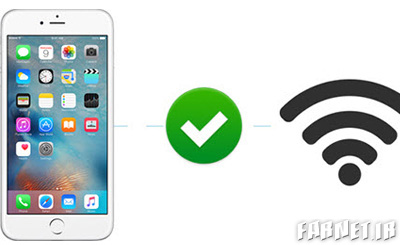
همچنان در آیفونهای مجهز به iOS 11 با پیامهایی چون «Cannot connect to Wi-Fi»، «Wrong password»، «Wi-Fi is connecting» و غیره مواجه میشویم. برای حل مشکلات iOS 11 در خصوص وایفای و بلوتوث موارد زیر را امتحان کنید:
- به تنظیمات و به ترتیب به General، Reset واردشده و Reset Network Settings را انتخاب کنید.
- بلوتوث و وایفای آیفون خود را خاموش کرده و دستگاه را ریستارت کنید.
جای به جایی اپلیکیشنها در فولدرها
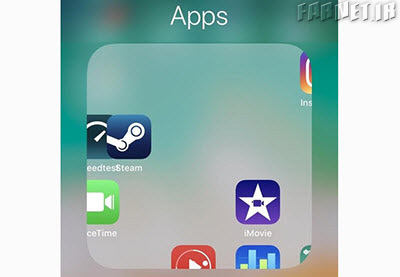
آیا به وسواس فکری دچار هستید؟ اگر بله احتمالاً نمیتوانید این مشکل را تحملکنید. برخی از کاربران iOS 11 در شبکه اجتماعی Reddit عکسهایی منتشر کردهاند که بههمریختگی اپلیکیشنها در فولدرها بعد از نصب iOS 11 را نشان میدهد. برای حل این مشکل میتوانید:
- اپلیکیشنها را در فولدر مرتب کنید.
- تا حد نیاز فولدرهای بیشتری برای ذخیره آیکون اپلیکیشنها ایجاد کنید و تعداد زیادی از آنها را در یک فولدر قرار ندهید.
- به تنظیمات بروید تا آیفون X، 8، 7، 6s، 6، SE و 5s مجهز به iOS 11 خود را ریست کنید.
- اگر اپلیکیشنهای زیادی بر آیفون خود نصب نکردهاید، مسلماً به فولدرها هم برای مرتبسازی آنها نیاز ندارید.
عدم امکان استفاده از اپلیکیشنهای 32 بیتی در آیفونهای مجهز به iOS 11
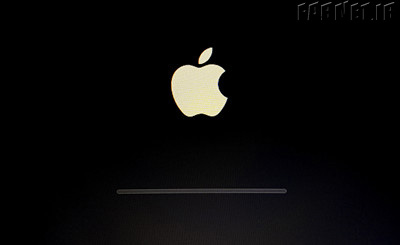
شاید این اولین مشکل بزرگی باشد که کاربران iOS 11 با آن روبهرو میشوند؛ چراکه اپل برنامه دارد که به پشتیبانی از اپلیکیشنهای 32 بیتی پایان دهد. اگر یک اپلیکیشن 32 بیتی را در آیفون یا آیپد اجرا کنید، پیغامی نمایش داده میشود و به کاربر اطلاع میدهد که توسعهدهنده باید اپلیکیشن را جهت افزایش انطباق با سیستمعامل جدید آپدیت کند. بسیاری از اپلیکیشنهای 32 بیتی دیگر خارج از رده هستند؛ اما برخی از آنها هم کلاسیک محسوب میشوند، مثل بازیهای رایگان آیفون Ocarina و Ridiculous Fishing.
برای اجرای این اپلیکیشنهای 32 بیتی، میتوانید iOS 11 خود را به iOS 10 داونگرید کرده یا فعلاً دستگاه خود را به iOS 11 بهروزرسانی نکنید. شاید توسعهدهندگان برخی برنامهها آپدیت جدیدی را عرضه کنند.
کاربران آیفون 6 و 6 پلاس دارای iOS 11 نمیتوانند از ARKit استفاده کنند
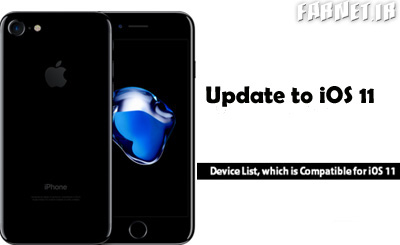
یک مشکل بزرگ با iOS 11 این است که این نسخه از سیستمعامل از تمام مدلهای آیفون پشتیبانی نمیکند. iOS 11 تنها در آیفون 5s و گوشیهای بعدازآن قابلاستفاده است. پس دستگاههایی چون آیفون 5، 5c و آیفون 4s شانسی برای اجرای iOS 11 و بهرهمندی از آن نخواهند داشت.
بااینکه آیفون 6 و 6 پلاس مجهز به تراشه A8 شما به iOS 11 بهروزرسانی میشود، همچنان نمیتوانید از تمام قابلیتهای iOS 11 بهرهمند شوید. ARKit مثال خوبی از این وضعیت است. اپلیکیشنهای AR نهتنها منابع نرمافزاری زیادی را طلب میکنند (نیازمند iOS 11 و بالاتر هستند)، بلکه سختافزار قدرتمند هم نیاز دارند. باید تراشه A9 یا بالاتر داشته باشید. به این معنی که از ARKit میتوان تنها در آیفونهای 6s و 6s Plus و بالاتر که به iOS 11 مجهز شدهاند، استفاده کرد. اگر بهشدت جذب ARKit شدهاید، باید آیفون 6 یا 6 پلاس خود را به یکی از مدلهای آیفون X، 8، 7s، 7، 6s یا هر نسخه Plus از این موارد بهروزرسانی کنید.
قابلیت جدید پر کردن خودکار پسورد برای اپلیکیشنها در iOS 11 کار نمیکند
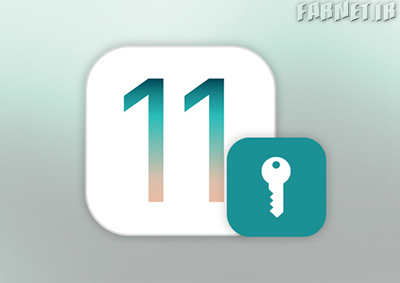
با قابلیت جدید iOS 11، کاربر درزمانی که در صفحه ورود اپلیکیشن قرار دارد میتواند از طریق کیبورد بهراحتی لاگین کند. این قابلیت درست مثل پر کردن خودکار پسورد در مرورگر سافاری، امکان ذخیره پسوردهای پیچیده که بسیار امنتر از هر اپلیکیشن مدیریت پسورد واسط یا حتی محیطهای غیر امن مثل یک فایل اکسل یا نوت است را فراهم میکند.
بااینوجود برخی از کاربران متوجه شدهاند که این قابلیت iOS 11 همیشه هم کار نمیکند. در حقیقت بعد از فشردن آیکون کلید در کیبورد، هیچ اتفاقی نمیافتد. در صورت بروز چنین مشکلی، باید از اپلیکیشن خارجشده و آن را ببندید. سپس دوباره آن را بازکرده و امتحان کنید. اگر هیچ اتفاقی نیفتاد، آیفون خود را خاموش کرده و ریستارت کنید. بهعنوان آخرین راهحل، میتوانید آیفون خود را به جدیدترین نسخه iOS بهروزرسانی کنید.
باز شدن پیوسته Control Center در هنگام بازی با iOS 11
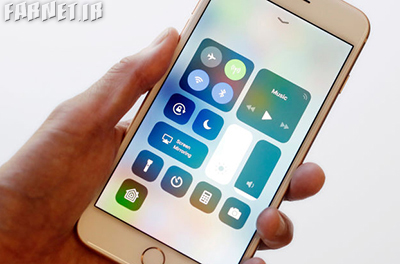
هیچچیز آزاردهندهتر از این نیست که در هنگام بازی با آیفون، مدام Control Center باز شود. حواس بازیکن را به هم میزند و به عبارتی اعصابخردکن است. سعی کنید برای حل این مشکل راهحلهای زیر را امتحان کنید:
- به تنظیمات رفته و به Control Access وارد شوید. امکان دسترسی به کنترل سنتر را در بازیها یا اپلیکیشنهایی را که زیاد از آنها استفاده میکنید، غیرفعال کنید.
- برای بهرهمندی از تجربه کاربری بهتر، گوشی خود را به جدیدترین نسخه از iOS 11 بهروزرسانی کنید.
- اگر فکر میکنید بدیهای iOS 11 به خوبیهای آن میچربد، میتوانید دستگاه خود را به iOS 10 داونگرید کرده یا از آپدیت دستگاه به iOS 11 صرفنظر کنید.
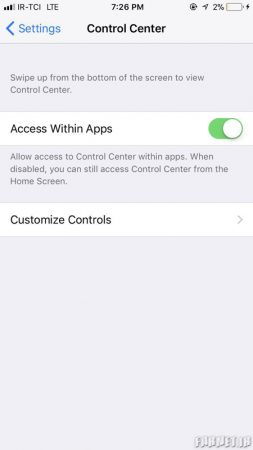

سلام ی سوال دارم ک نمیتونم جای دیگه بپرسم لطفا جواب بدید
گوشی من ایفون ۶s هستش و بازی مدرن کمبت پنج رو خیلی وقته ک بازی میکنم و الان بازی نیاز ب اپدیت داره ولی هر کاری میکنم اپدیت نمیشه دوستان اگه کسی راهشو میدونع بهم بگه
بازی رایگانه. اگر با گیم سنتر سینک شده حذفش کنید و دوباره از نو دانلود کنید